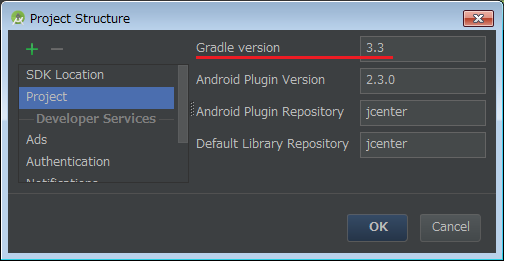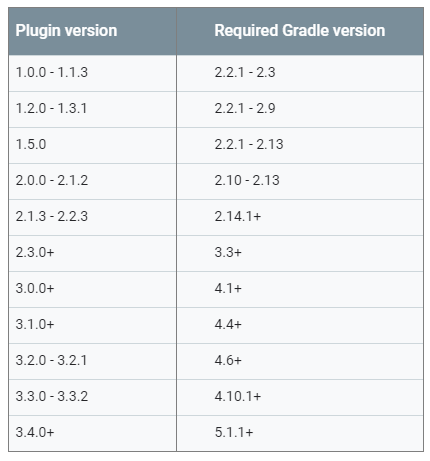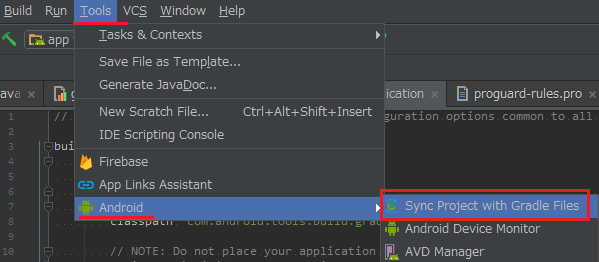はじめに
AndroidStudioを立ち上げるとGradleのバージョンアップ通知が届いていました。
AndroidStudioのバージョンアップは入れた結果エラーが頻発する場合もあるので正直怖いのですが、メジャーバージョンが上がっていたので試しに入れてみました。
導入後は問題も無くビルドが大幅に早くなり快適になりました。
で入れてみてふと思いました。
「Gradleのバージョンってどこで確認出来るの?」と。
なのでちょっとだけ知らべてみました。
確認場所
Gradle のバージョンはプロジェクトのFile -> Project Structure -> Projectを見ればわかります。
GradleとGradle Plugin
これで完結なのですが、何でこんな内容をわざわざエントリーしたのかと言うと top-level build.gradle にある一文が気になったからです。
buildscript {
...
dependencies {
classpath 'com.android.tools.build:gradle:2.3.1'
}
}
gradleのバージョンを3.3まで上げたのに2.3のままって何なんだよ!!?って思ったからなんですね。
調べた結果、これはgradleって書いていますがAndroid plugin for Gradle(人によっては Gradle Plugin)と呼ばれているものでGradleそのものではありません。
簡単に言えば_GraldeをAndroid Studioで使用するためのプラグイン_です。
これもPluginのバージョンに対して必須となるGradleが決まっています。
公式からの引用(画像キャプ)ですが以下の様になっています。
Gradle 3.3を使うためにはGradle Pluginは2.3を指定する必要があると言う事です。
Update Gradle
最後にGradleのアップデートは以下の2通りで出来ます。
AndroidStudioのメニューからTool-> Android -> Sync Project with Gradle Filesを押す。
あるいはGradleのgradle/wrapper/gradle-wrapper.propertiesを直接編集する。
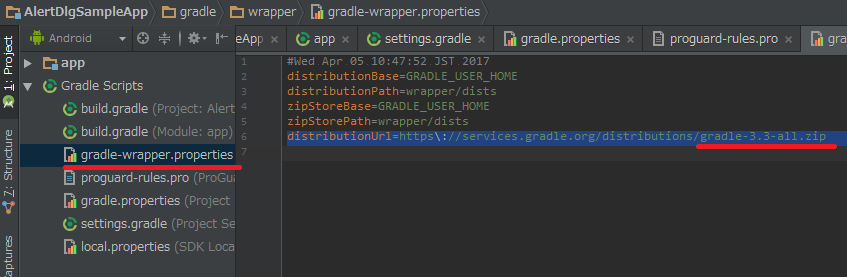
https://services.gradle.org/distributions/を見たら一覧が見れるはずです。
現時点(2017-04-05)ではgradle-3.5-rc-1all.zipまではバージョンが上げられそうです(3.5はRC1なんでおすすめはしませんが)
新しくプロジェクト立ち上げたりすればAndroid StudioがしつこくGradleのアップデートを聞いてきますが、万が一ダイアログを閉じて出てこなくなった場合は上記の対応でアップデートしてください。